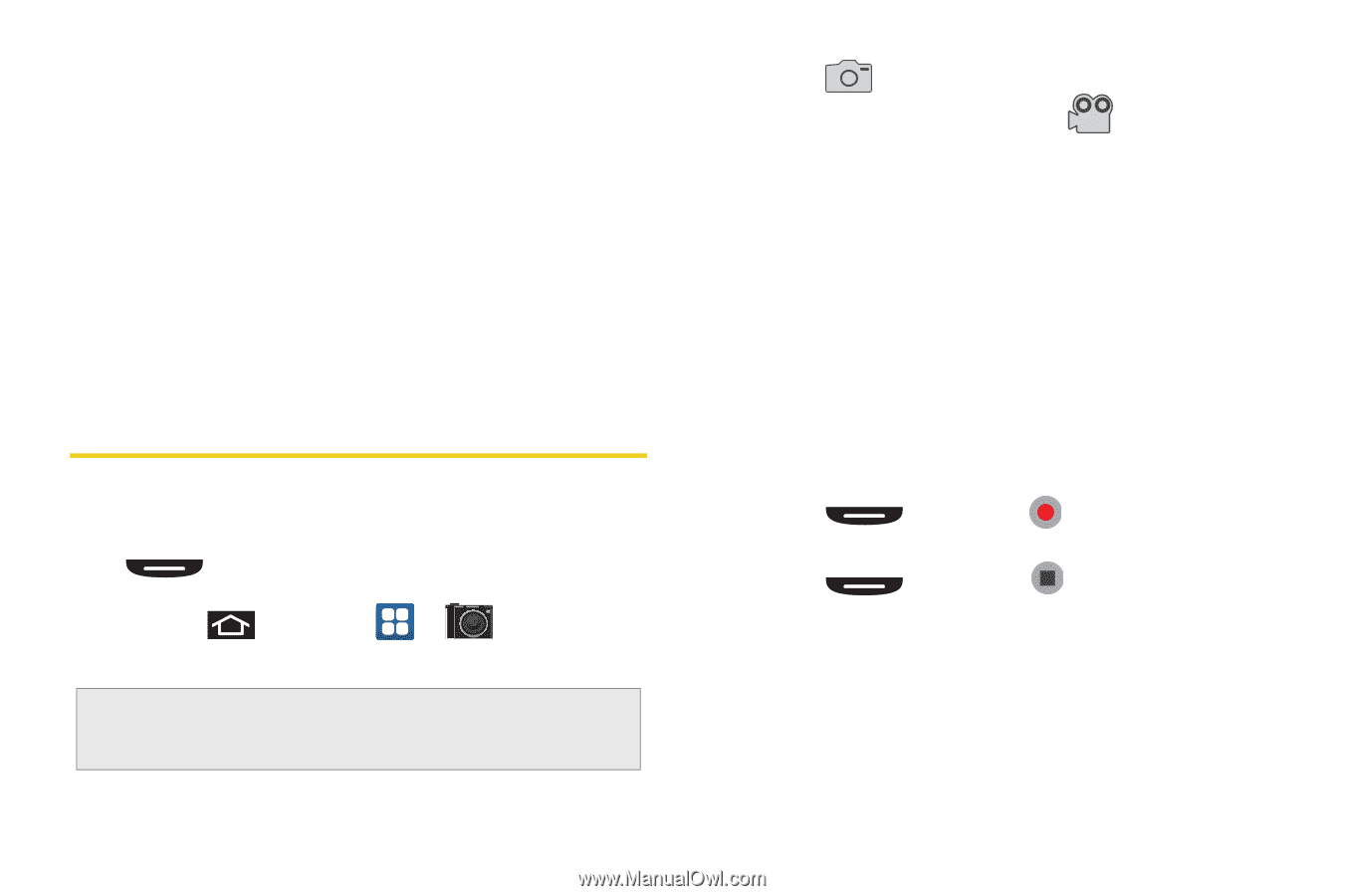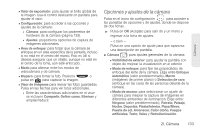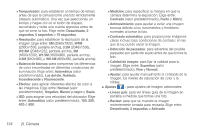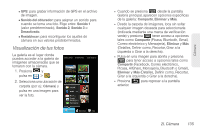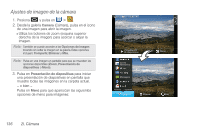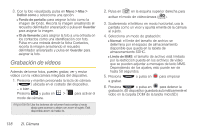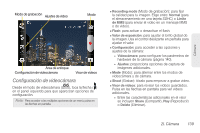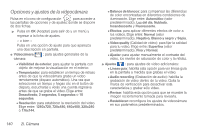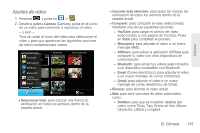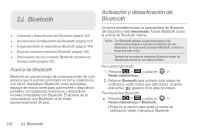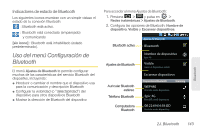Samsung SPH-D700 User Manual (user Manual) (ver.f6) (Spanish) - Page 152
Grabación de videos
 |
View all Samsung SPH-D700 manuals
Add to My Manuals
Save this manual to your list of manuals |
Page 152 highlights
3. Con la foto visualizada, pulsa en Menú > Más > Definir como y selecciona una opción. Ⅲ Fondo de pantalla: para asignar la foto como la imagen de fondo. Recorta la imagen arrastrando el recuadro delimitador anaranjado y pulsa en Guardar para asignar la imagen. Ⅲ ID de llamante: para asignar la foto a una entrada en los contactos como una identificación con foto. Pulsa en una entrada desde la ficha Contactos, recorta la imagen arrastrando el recuadro delimitador anaranjado y pulsa en Guardar para asignar la foto. Grabación de videos Además de tomar fotos, puedes grabar, ver y enviar videos con la videocámara integrada del dispositivo. 1. Presiona y mantén presionada la tecla de cámara ( ) ubicada en el costado del dispositivo. - o bien - Presiona y pulsa en > para activar el modo de cámara. Importante:Use los botones de volumen hacia arriba y hacia abajo para acercar o alejar con zoom el sujeto. Está disponible zoom de hasta 4x. 2. Pulsa en en la esquina superior derecha para activar el modo de videocámara ( ). 3. Sosteniendo el teléfono en modo horizontal, usa la pantalla como un visor y apunta el lente de la cámara al sujeto. 4. Selecciona un modo de grabación: Ⅲ Normal: el límite del tamaño de archivo se determina por el espacio de almacenamiento disponible que queda en la tarjeta de almacenamiento SDHC. Ⅲ Límite de MMS: el tamaño de archivo está limitado por la restricción puesta en los archivos de video que se pueden adjuntar a mensajes de texto MMS. Dependiendo de los ajustes, esto puede ser de hasta 50 segundos. 5. Presiona o pulsa en para empezar a grabar. 6. Presiona o pulsa en para detener la grabación. (El dispositivo guardará automáticamente el video en la carpeta DCIM de la tarjeta microSD.) 138 2I. Cámara